随着短视频平台的兴起,越来越多的内容创作者选择使用字幕来增强视频的吸引力,提升用户的观看体验。字幕不仅能让观众更清晰地理解视频内容,还能提高观众的停留时间和互动率,尤其是在用户无声观看视频的情况下。在快手等平台上,很多创作者面临的一个难题是:如何让字幕和人物的口型完美同步?
为什么字幕与口型对不上?
在制作短视频时,字幕与口型不同步的问题常常会让观众感到出戏,这直接影响了观众的观看体验。字幕为什么会对不上口型呢?主要有以下几个原因:
手动添加字幕耗时长:如果选择手动输入字幕,尤其是逐句对齐口型,难度较大。一帧一帧地调整时间轴,不仅浪费大量时间,还可能导致口型与字幕仍然无法完全匹配。
自动识别不准确:虽然快手提供了自动识别字幕的功能,但有时背景音过多、人物口音重、语速快等因素,都会影响识别的准确性,导致字幕偏离口型。
缺乏专业的时间轴工具:一些创作者在进行字幕编辑时,没有使用专业的时间轴校对工具,导致字幕出现在错误的时间点上。
因此,了解快手字幕如何对上口型,掌握一些实用的技巧和工具,将有助于解决这一难题。

快手字幕如何对上口型?——手动与自动的结合
对于快手用户来说,解决字幕对口型的问题有两个主要方法:手动调整和自动识别结合使用。

自动识别字幕功能:
快手自带的字幕自动识别功能能够在视频上传后,根据视频中的语音内容自动生成字幕。操作步骤非常简单:
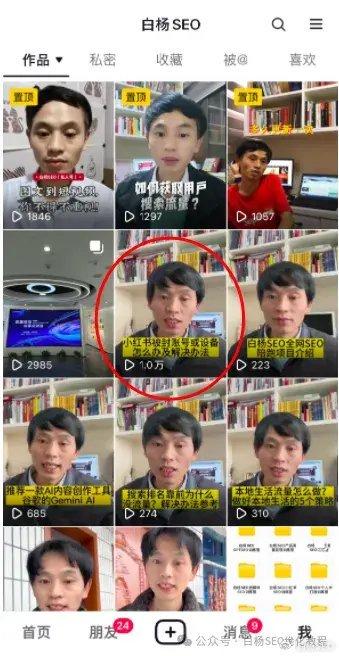
上传或录制视频后,进入视频编辑页面。
点击“字幕”功能按钮,选择“自动生成字幕”。
快手系统会根据语音生成一份字幕,并自动匹配时间轴。
虽然自动识别字幕的功能便捷,但其生成的字幕可能与口型并不完全匹配,尤其在语速较快或音质不清晰时。为了进一步提升同步效果,建议在生成字幕后,进行手动校对。
手动调整字幕时间轴:
如果自动生成的字幕不够精确,可以手动微调字幕时间。快手提供了一个直观的时间轴编辑器,你可以根据视频中的人物讲话时间,精确调整每一段字幕的显示时间。具体操作方法如下:
在视频编辑页面,选择已生成的字幕段落。
拖动字幕段落的开始和结束时间,确保字幕与口型一致。
如果发现某些字幕过长或过短,还可以对字幕文本进行适当修改,确保观众有足够的时间阅读字幕。
通过手动调整字幕的时间轴,字幕与口型可以达到理想的同步效果。不过,这个过程可能会稍微耗费时间,但对字幕的精度和用户体验大有裨益。
提升快手字幕对口型效率的实用技巧
分段添加字幕
为了避免字幕大段大段地显示,造成观众阅读困难,建议在制作短视频时,将字幕分段添加。每段字幕的时长尽量控制在3-5秒之内,并确保每一段字幕都紧贴人物讲话的实际语句。通过合理分段,不仅字幕看起来更清晰易读,还能更好地对齐口型。
预览与反复校对
在添加或调整完字幕后,务必要进行多次预览。通过反复观看视频,仔细观察每段字幕的出现和消失是否与讲话者的口型相匹配,尤其是在语速快的场景下,更需要精确地把握字幕的展示时间。快手视频编辑器中提供了预览功能,可以让你在不发布视频的情况下查看最终效果。
使用外部工具优化字幕
如果你追求更加专业的字幕对口型效果,可以尝试使用一些第三方的专业视频编辑软件(如Premiere、FinalCutPro等),这些软件提供了更高级的时间轴校对工具和音频波形显示,能够帮助你更精准地同步字幕和口型。完成后再将视频导入快手进行上传发布。
快手字幕对口型的常见误区
许多新手创作者在对字幕进行同步时,容易陷入一些误区:
忽视语速差异:不同的讲话者语速快慢不同,字幕的展示时间也需要根据实际语速来调整。比如,语速快的人说完一句话的时间较短,如果字幕展示时间过长,会出现不匹配的情况。
不考虑观众阅读速度:虽然字幕需要与口型同步,但也要考虑到观众的阅读速度,尤其是长句子,观众可能需要更多的时间来阅读。所以在字幕较长时,可以适当延长展示时间。
无视背景噪音:如果视频中有明显的背景噪音或音乐,这些声音可能干扰字幕的自动识别,导致字幕与口型不匹配。因此,在生成自动字幕前,可以考虑降低背景音量或使用静音片段。
在快手上制作字幕对口型的视频并不难,只要掌握了上述方法和技巧,就能让你的视频更具专业感,增强用户观看体验。字幕与口型的完美同步不仅能提高观众的视觉享受,还能提升视频的互动率和传播效果。如果你还在为字幕对不上口型而烦恼,不妨尝试这些技巧,让你的短视频更上一层楼!
